Depuis la V3, lorsque qu'un projet comporte plusieurs types de tracés différents (plis, découpes, écritures, etc), il est désormais possible de paramétrer tous les paramètres de découpe en une fois, dès le départ, plutôt que d'être obligé systématiquement de revenir au menu, désélectionner le précédent tracé pour en re-sélectionner un autre et lui affecter de nouveaux paramètres, avec le risque, lorsqu'il y a de nombreux tracés, d'oublier de modifier un paramètre.
Cela se passe dans la fonction "Avancé" du menu "Paramètres de découpe". Il y a 3 possibilités de d'organiser l'ordre du travail : par calque (version designer), par couleur de contour ou par couleur de remplissage.
Le plus simple est certainement par couleur de contour et c'est la méthode que je vais expliquer ici.
Voici donc un projet qui comporte plusieurs tracés différents : une boite en print&cut sur laquelle je veux écrire un texte au crayon :
La première étape consiste à affecter une couleur différente pour chaque type de tracés :
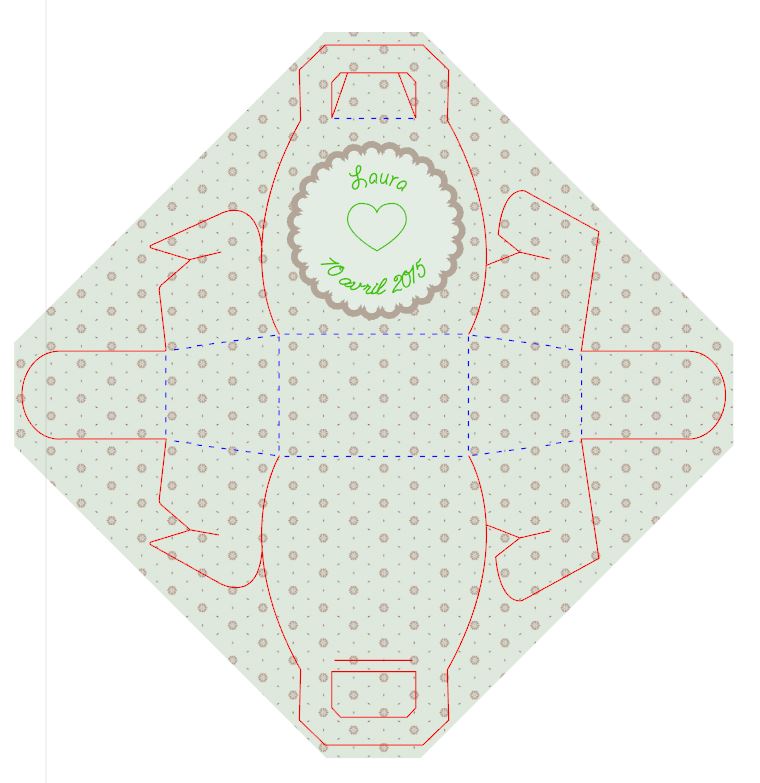 | Sur mon exemple j'ai donc mis :
en rouge :
ce qui doit être découpé
en bleu :
les plis
en vert :
ce qui va être écrit au crayon
en marron :
j'ai laissé le bord de mon
étiquette qui sera imprimée
et je n'ai pas mis de contour
à mon fond |
Bien sûr, vous prenez les couleurs de votre choix !

Par contre, pour mon exemple, j'ai affecté une certaine épaisseur aux tracés pour qu'ils soient bien visibles mais dans le cas d'un print&cut, si vous ne voulez pas vous retrouver avec des traits multicolores un peu partout,
gardez à 0 l'épaisseur de ce qui ne doit pas être imprimé.
Ensuite, lorsqu'on ouvre le menu "Paramètres de découpe>Avancé" et que l'on choisit l'ordre de coupe "par couleur de contour" apparait la liste des couleurs utilisées dans votre projet (et même les tracés "sans couleur") :
 Toutes
Toutes les couleurs de tracés utilisées dans votre projet apparaissent dans la liste, y compris celles d'éventuels morceaux qui seraient sur l'espace de travail sans être dans la zone de découpe. Dans ce cas, quel que soit le paramétrage que vous affecterez à ces couleurs, le logiciel les ignorera tant que ces morceaux ne seront pas amenés dans la zone de découpe.
Vous pouvez alors :
- changer l'ordre : en cliquant sur la couleur de votre choix et en la montant ou descendant dans la liste tout en maintenant le clic
(dans mon exemple, j'ai passé l'écriture (vert) en premier, puis les plis (bleu) et ensuite la découpe (rouge)
- paramétrer chaque tracé en fonction du type de découpe/matériau : en cliquant sur la couleur puis en modifiant les paramètres dans le cadre "type de matériau" juste en dessous
- décocher les tracés qui ne doivent pas être utilisés : le marron dans mon exemple qui sera juste imprimé, et le fond "sans contour".
Vous remarquerez que les tracés apparaissent surlignés ou pas selon s'ils sont cochés (et donc à découper) ou pas :
- ajouter des pauses : en faisant un clic droit sur la couleur après laquelle vous voulez insérer la pause. C'est indispensable pour pouvoir remplacer l'outil (mettre la lame à la place du stylo par exemple), ou changer la graduation de la lame (entre les plis et la découpe notamment)
- Éventuellement, pour chaque tracé, vous pouvez également basculer entre "couper" et "couper bords" en cliquant sur la 2ème case entre la couleur et la coche de sélection :
Et voilà, désormais il ne vous reste plus qu'à lancer votre découpe (n'oubliez pas les repères si vous faites un print&cut !)
A chaque pause, le travail s’interrompra et ne reprendra que lorsque vous cliquerez sur "reprendre la découpe".
Entretemps, vous pourrez changer d'outil ou modifier les réglages sur la lame par exemple.

Attention à ne pas cliquer par mégarde sur "Démarrer" : la découpe recommencerait depuis le début, sans que le chariot revienne d'abord à son point d'origine.





